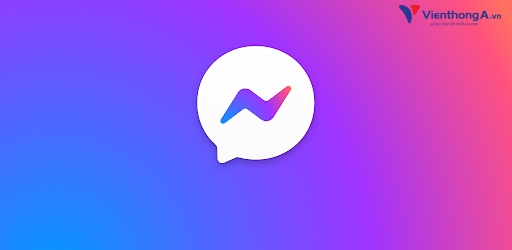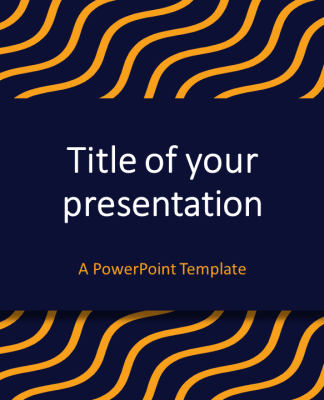Instagram là gì và vì sao lại rất thu hút người dùng trẻ tuổi? Nó đã tồn tại một cách lặng lẽ được một vài năm, nhờ vào những người dùng yêu thích nhiếp ảnh trên di động. Instagram là một ứng dụng mạng xã hội được chia sẻ ảnh và video từ điện thoại thông minh.
Instagram là gì?
Tương tự như Facebook hoặc Twitter, bất cứ ai cũng có thể tạo tài khoản Instagram đều có hồ sơ (Profile) và bảng tin(Newsfeed).
Khi bạn đăng ảnh hoặc video lên Instagram, nó sẽ được hiển thị trên hồ sơ người dùng của bạn. Những người dùng khác theo dõi (follow) bạn cũng sẽ cũng sẽ nhìn thấy bài đăng của bạn trong nguồn cấp dữ liệu của riêng họ. Tương tự như vậy, bạn cũng sẽ nhìn thấy các bài đăng của những người dùng mà bạn lựa chọn theo dõi.
Vậy thì chính xác ứng dụng Instagram là gì? Nó giống như là một phiên bản đơn giản hóa của Facebook, chủ yếu chú trọng vào việc sử dụng di động và chia sẻ hình ảnh. Cũng như các mạng xã hội khác, bạn cũng có thể tương tác với người dùng khác trên Instagram bằng cách theo dõi họ, bình luận, like, gắn thẻ và nhắn tin riêng tư. Bạn thậm chí có thể lưu lại nhưng bức ảnh bạn nhìn thấy trên Instagram.
Những thiết bị hoạt động với Instagram
Instagram hiện có sẵn trên các thiết bị IOS như iPhone và iPad, cũng như các thiết bị Android, ví dụ như điện thoại hay máy tính bảng của Google, Samsung, Xiaomi…
Nó cũng có thể được truy cập từ trên trên máy tính để bàn và laptop, người dùng chỉ có thể tải lên và chia sẻ hình ảnh hay video từ thiết bị của họ.
Cách tạo tài khoản trên Instagram
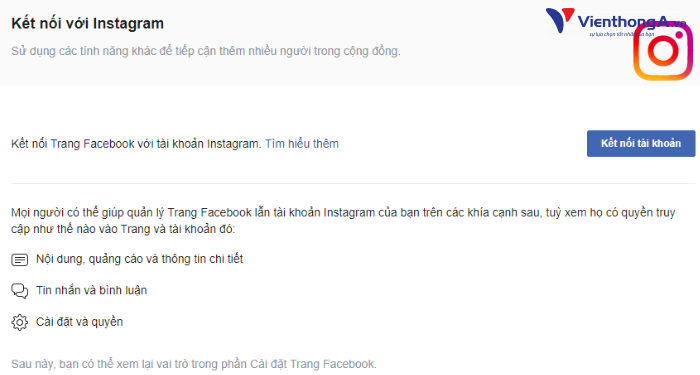
Trước khi bạn có thể bắt đầu sử dụng ứng dụng, Instagram sẽ yêu cầu bạn tạo một tài khoản miễn phí. Bạn có thể đăng ký thông qua tài khoản Facebook hiện tại hoặc qua Email. Tất cả những gì bạn cần là Tên người dùng (Username) và Mật khẩu (Password).
Bạn có thể sẽ được hỏi nếu bạn muốn theo dõi (follow) một số người bạn trên Instagram trong mạng Facebook của mình. Bạn có thể làm điều này ngay lập tức hoặc tạm thời bỏ qua và quay lại với nó sau này.
Luôn luôn là một ý tưởng tốt để tùy chỉnh hồ sơ của bạn bằng cách thêm tên, hình ảnh đại diện, tiểu sử ngắn và liên kết trang web khi bạn sử dụng Instagram lần đầu tiên. Khi bạn bắt đầu theo dõi mọi người và muốn mọi người theo dõi bạn trở lại, họ muốn biết bạn là ai và nắm rõ những thông tin về bạn.
- Hướng dẫn cách đăng ký tài khoản Instagram trên máy tính và điện thoại (cập nhật 2020)
Cách sử dụng Instagram
Như đã đề cập ở đầu bài, Instagram là một ứng dụng chia sẻ trực quan, vì vậy mục đích chính của mọi người là chỉ chia sẻ và và tìm kiếm những bức ảnh và video tốt nhất. Mỗi hồ sơ người dùng đều có “Người theo dõi” và “Số lượt theo dõi”. Thứ biểu thị số lượng người họ đang theo dõi và số lượng người dùng theo dõi họ.
Mỗi hồ sơ người dùng đều có một nút mà bạn có thể nhấn vào để theo dõi họ. Nếu người dùng đã đặt hồ sơ của họ ở chế độ riêng tư, họ sẽ cần phải phê duyệt yêu cầu của bạn trước.
Hãy nhớ rằng khi Profile của bạn đã được tạo và đặt ở chế độ công khai, bất cứ ai cũng có thể tìm và xem hồ sơ của bạn. Do đó, bạn có thể chuyển về chế độ riêng tư nếu như bạn muốn chỉ những người theo dõi mà bạn đã chấp nhận mới có thể xem được bài đăng của mình.
Tương tác với bài viết trên Instagram cũng rất thú vị và dễ dàng. Bạn có thể nhấp đúp vào bất kỳ bài đăng nào để like nó hoặc để lại nhận xét bên dưới.Bạn thậm chí có thể nhấp vào dấu mũi tên để chia sẻ nó với ai đó qua tin nhắn trực tiếp.
Nếu như bạn muốn tìm kiếm hoặc thêm nhiều bạn bè hoặc các tài khoản thú vị để theo dõi, hãy sử dụng tab tìm kiếm (được đánh dấu bằng biểu tượng kính lúp) để duyệt qua các bài đăng phù hợp được đề xuất dành cho bạn. Bạn cũng có thể sử dụng thanh tìm kiếm ở trên cùng để tìm kiếm người dùng cụ thể hoặc hashtag.
Áp dụng bộ lọc và chỉnh sửa bài đăng trên Instagram của bạn
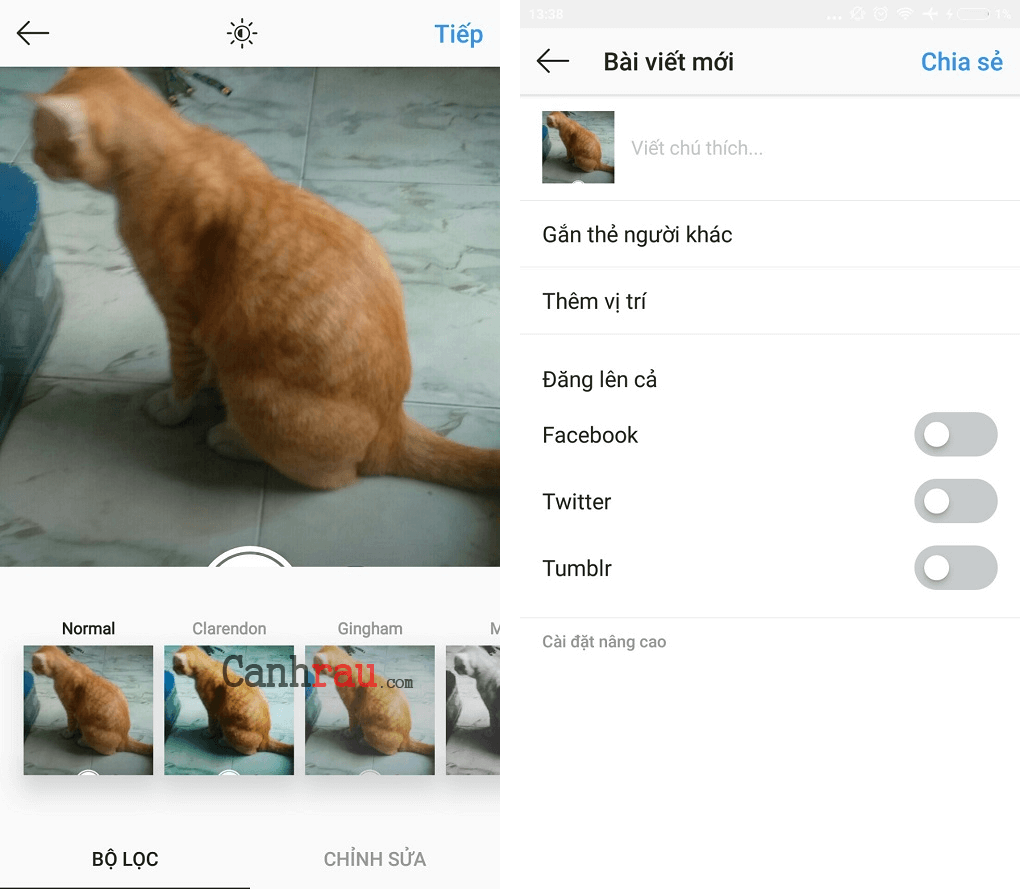
Instagram đã đi được một chặng đường dài kể từ những ngày đầu tiên về các tùy chọn đơn giản khi đăng bài. Khi được ra mắt lần đầu tiên vào năm 2010, người dùng chỉ có thể đăng ảnh thông qua ứng dụng và thêm các bộ lọc mà không có bất kỳ tính năng chỉnh sửa bổ sung nào.
Ngày nay, bạn có thể đăng cả hai trực tiếp thông qua ứng dụng hoặc từ ảnh/video hiện có trên thiết bị của bạn. Bạn cũng có thể đăng hình ảnh và video có độ dài tối đa lên đến một phút, và bạn có vô số tùy chọn bộ lọc bổ sung, cộng với khả năng chỉnh sửa đi kèm.
Khi bạn nhấn vào tab đăng giữa Instagram, bạn có thể chọn biểu tượng máy ảnh hoặc video để cho ứng dụng biết rằng bạn đang muốn đăng hình ảnh hay video. Lưu giữ hình ảnh đã chụp thông qua ứng dụng hoặc nhấn vào hộp xem trước hình ảnh/video để xem lại ảnh hay video vừa ghi được.
Instagram có tới 23 bộ lọc bạn có thể lựa chọn để sử dụng cho cả ảnh và video. Bằng cách nhấn vào tùy chọn Chỉnh sửa ở cuối trình chỉnh sửa hình ảnh, bạn cũng có áp dụng các hiệu ứng chỉnh sửa cho phép bạn thay đổi các điều chỉnh về độ sáng, độ tương phản và cấu trúc. Đối với video, bạn có thể cắt chúng và chọn khung bìa cho video.
Nếu như bạn muốn chỉnh sửa ảnh hoặc video trong ứng dụng Instagram, đơn giản chỉ cần nhấn vào biểu tượng Cờ lê và chọn một tính năng từ Menu dưới cùng. Bạn cũng có thể điều chỉnh độ tương phản, độ ấm, độ bão hòa, highlight, các chi tiết bóng, họa tiết, độ nghiêng và độ sắc nét.
Cách dùng Instagram để chia sẻ bài viết của bạn
Sau khi bạn đã áp dụng bộ lọc tùy chọn và có thể thực hiện một số chỉnh sửa, bạn sẽ được đưa đến một tab, nơi mà bạn có thể điền chú thích, gắn thẻ người dùng khác vào đó, gắn thẻ một vị trí địa lý và đồng thời đăng nó lên một số mạng xã hội khác.
Sau khi được xuất bản, những người theo dõi bạn sẽ có thể xem và tương tác với bài viết (hay hình ảnh) đó trong nguồn cấp dữ liệu của họ. Bạn luôn có thể xóa bài viết của mình hoặc chỉnh sửa chi tiết sau khi bạn đã xuất bạn chúng bằng cách nhấn vào dấu ba chấm ở trên cùng.
Bạn có thể định cấu hình tài khoản Instagram của mình để có ảnh được đăng trên Facebook, Twitter, Tumblr, hoặc Flickr. Nếu tất cả cấu hình chia sẻ này đều được highlight (trái ngược với màu xám và không hoạt động), thì tất cả các ảnh trên Instagram sẽ được tự động đăng lên mạng xã hội của bạn sau khi bạn nhấn nút Share. Còn nếu như bạn không muốn các hình ảnh của mình được chia sẻ trên bất kỳ mạng xã hội cụ thể nào, hãy nhấn vào một trong số chúng để chuyển sang màu xám để đặt thành chế độ OFF.
Xem và đăng các Story trên mạng xã hội Instagram
Instagram có tính năng Tin của bạn (Stories), là nguồn cấp dữ liệu phụ xuất hiện ở đầu nguồn cấp dữ liệu chính của bạn. Bạn có thể thấy nó được đánh dấu bằng bong bóng ảnh nhỏ của những người dùng mà bạn theo dõi ở góc trên bên phải (bao gồm bản thân).
Nhấn bất kỳ một trong những bong bóng này để xem Story của những người dùng khác đã xuất bản trong 24 giờ qua. Nếu bạn đã quen thuộc với Snapchat, thì có lẽ bạn sẽ nhận thấy sự giống nhau về tính năng Story giữa hai ứng dụng này.
Để xuất bản Story của riêng bạn, tất cả những gì bạn cần làm là nhấn vào bong bóng ảnh của mình từ nguồn cấp dữ liệu hoặc vuốt ngón tay sang phải trên bất kỳ tab nào để truy cập tab Camera Story và bắt đầu trải nghiệm.